Dell Printer Management Pack Version 4.1 for Microsoft System Center Operations Manager software Manuel utilisateur
PDF
Télécharger
Document
Dell Printer Management Pack Version 4.1 pour Microsoft System Center Operations Manager 2007 SP1/R2 et System Center Essentials 2007 SP1/2010 Guide d'utilisation Remarques et précautions REMARQUE : une REMARQUE indique des informations importantes qui peuvent vous aider à mieux utiliser votre ordinateur. PRÉCAUTION : une PRÉCAUTION désigne un risque d’endommagement du matériel ou de perte de données et vous indique comment éviter le problème. ____________________ Les informations que contient ce document sont sujettes à modification sans préavis. © 2011 Dell Inc. Tous droits réservés. La reproduction de ce document, de quelque manière que ce soit, sans l'autorisation écrite de Dell Inc. est strictement interdite. Marques utilisées dans ce document : Dell™, le logo DELL™ et OpenManage™ sont des marques de Dell Inc. Microsoft®, Vista®, Windows® et Windows Server® sont des marques ou des marques déposées de Microsoft Corporation aux États-Unis et/ou dans d'autres pays. D'autres marques commerciales et noms de marque peuvent être utilisés dans ce document pour faire référence aux entités se réclamant de ces marques et de ces noms ou à leurs produits. Dell Inc. rejette tout intérêt exclusif dans les marques et les noms commerciaux autres que les siens. Dell ne saurait être tenue responsable de la mise à disposition de sites Web externes et de leur contenu. 2011- 10 Table des matières 1 Présentation . . . . . . . . . . . . . . . . . . . . . . . Nouveautés de Dell Printer Management Pack version 4.1 . . . . . . . . . . . . . . . . . . . . . . 5 Fonctionnalités clé du Dell Printer Management Pack Version 4.1 . . . . . . . . . . . . . . . . . . . . . . 6 À propos du Dell Management Pack Version 4.1 . . . . . 6 . . . . . . . . . . . . 7 . . . . . . . . . . . . . . . 7 . . . . . . . . . . . . . . 8 Imprimantes Dell prises en charge Imprimantes laser mono Imprimante laser couleur Imprimante laser mono multifonctions Imprimante laser couleur multifonctions 2 5 . . . . . . . 8 . . . . . . 8 Opérations du Dell Printer Management Pack 9 Présentation . . . . . . . . . . . . . . . . . . . . . . . . 9 Console Web . . . . . . . . . . . . . . . . . . . . . . . 9 Découverte et regroupement . . . . . . . . . . . . . . . . . . . . . . 10 . . . . . . . . . . . . . . . . . . . . . . . 11 Découverte d'une imprimante Dell Surveillance 10 Indicateurs d'état d'intégrité . Vue Alertes . . . . . . . . . . . 11 . . . . . . . . . . . . . . . . . . . . . 12 Vue Diagramme . . . . . . . . . . . . . . . . . . Table des matières 13 3 Vue Conditions Tâches . . . . . . . . . . . . . . . . . . . 15 . . . . . . . . . . . . . . . . . . . . . . . . . . 15 . . . . . . . . . . . 15 . . . . . . . . . . . . 16 . . . . . . . . . . . . . . . . . 16 Tâches des imprimantes Dell Personnalisation de Dell Printer Management Pack . . . . . . . . Moniteurs d'unité . Découverte d'objets . . . . . . . . . . . . . . . . Personnalisation des règles d'alerte . 3 . . . . . . . Documentation et ressources associées . . . . 19 . . . . . . . . . 19 . . . . . . . . . . . . . . . . . . . . . . . . . . 21 Obtention d'une assistance technique Problèmes et solutions 4 17 19 Indications Microsoft sur les performances et l'évolutivité d'Operations Manager 2007 SP1/R2 A Annexe . 17 Table des matières . . . . . . . . . . . . . . . . . 21 Présentation La suite Dell Printer Management Pack Suite version 4.1 avec l'environnement Microsoft System Center Operations Manager (SCOM) 2007 SP1/R2 et System Center Essentials (SCE) 2007 SP1/2010 vous permet de gérer, surveiller et assurer la disponibilité des imprimantes Dell. PRÉCAUTION : pour éviter toute perte ou corruption de donnée, veillez à vous familiariser avec ce peoduit et à avoir l'expérience nécessaire à l'utilisation de ce produit avant de tenter toute procédure présentée dans ce document. REMARQUE : le fichier Lisez-moi qui se trouve dans le fichier exécutable auto-extractible Dell_Printer_Management_Pack_v4.1_A00.exe contient les toutes dernières informations relatives aux exigences de ce logiciel et de cette station de gestion, ainsi que des informations portant sur les problèmes connus. Le fichier Lisez-moi est également disponible sur le site support.dell.com/manuals. Nouveautés de Dell Printer Management Pack version 4.1 Le Dell Printer Management Pack version 4.1 prend en charge les éléments suivants : • Prise en charge des nouvelles imprimantes Dell Pour afficher la liste des imprimantes Dell prises en charge, voir Imprimantes Dell prises en charge • Prise en charge du micrologiciel le plus récent Présentation 5 Fonctionnalités clé du Dell Printer Management Pack Version 4.1 La Tableeau 1-1 répertorie les fonctions et fonctionnalités clé du Dell Printer Management Pack version 4.1. Tableau 1-1. Fonctions et fonctionnalités clé Fonction Fonctionnalité Découverte et Surveillance Prend en charge la découverte et la surveillance des périphériques d'imprimante Dell dans un réseau. Inventaire des imprimantes Dell Effectue un inventaire des imprimantes Dell prises en charge et surveille leur intégrité. Lancement de la console de l'imprimante Vous offre la possibilité de lancer la console de l'imprimante à distance depuis la console SCOM. Affichage des alertes depuis les Affiche les alertes SNMP (Simple Network périphériques d'imprimante Dell Management Protocol) pour les périphériques d'imprimante Dell surveillés dans la vue Alertes de la console d'opérations SCOM. À propos du Dell Management Pack Version 4.1 Le Tableau 1-2 ci-dessous décrit les progiciels et utilitaires de gestion, ainsi que leur interdépendance : Tableau 1-2. Fonctionnalités et dépendances des progiciels de gestion Progiciel de gestion Description Dépendance Dell Base Hardware Progiciel de gestion qui définit le Aucune Library (Bibliothèque du groupe matériel Dell et le dossier Dell matériel de base Dell) dans le panneau de surveillance de la console d'opérations. Dell Printer MP 4.1 6 Présentation Progiciel de gestion servant à l'instrumentation des imprimantes Dell prises en charge. Dell Base Hardware Library 4.0 Imprimantes Dell prises en charge Le Dell Printer Management Pack version 4.1 prend en charge les imprimantes Dell suivantes : Imprimantes laser mono • Dell 1130n • Dell 1135n • Dell 1720dn • Dell 2330dn • Dell 2350dn • Dell 2355dn • Dell 3330dn • Dell 3333dn • Dell 3335dn • Dell 5210n • Dell 5230n/dn • Dell 5310n • Dell 5330dn • Dell 5350dn • Dell 5530dn • Dell 5535dn • Dell 7330dn Présentation 7 Imprimante laser couleur • Dell 1320c • Dell 1350cnw • Dell 1355cn/cnw • Dell 2130cn • Dell 2150cn/cdn • Dell 2155cn/cdn • Dell 3010cn • Dell 3110cn • Dell 3130cn • Dell 5130cdn • Dell 7130cdn Imprimante laser mono multifonctions • Dell 1815n • Dell 2335dn Imprimante laser couleur multifonctions 8 • Dell 1235cn • Dell 2135cn • Dell 2145cn • Dell 3115cn Présentation Opérations du Dell Printer Management Pack Présentation Ce chapitre décrit les différentes opérations que vous pouvez effectuer sur Microsoft Systems Center Operations Manager (SCOM) ou sur Systems Center Essentials (SCE) avec Dell Server Management Pack Suite version 4.1. Le Printer Management Pack vous permet d'exécuter les opérations suivantes pour gérer les imprimantes Dell : • Découvrir et grouper les imprimantes Dell • Découvrir des informations sur les attributs des imprimantes Dell • Fournir la condition d'intégrité des imprimantes Dell via une interrogation périodique • Lancer la console d'imprimante à distance • Traiter les interruptions SNMP et fournir une base de connaissances pour les interruptions d'imprimante Console Web Le serveur de la console Web vous permet de surveiller et de gérer vos périphériques Dell à l'aide de Dell Printer Management Pack au moyen d'un navigateur au lieu de la console Operations Manager 2007. Il n'est pas nécessaire d'installer la console d'opérations pour utiliser la console Web. L'utilisation de la console Web entraîne les limitations suivantes : • Fournit uniquement la fonctionnalité de surveillance à tous les progiciels de gestion. • Les tâches de lancement de console ne sont pas disponibles. • L'administration, la création et les rapports ne sont pas disponibles. • La vue Personnaliser n'est pas disponible. • L'info-bulle n'est pas disponible. Opérations du Dell Printer Management Pack 9 Découverte et regroupement Découverte d'une imprimante Dell Les imprimantes Dell peuvent être classées comme périphériques réseau. Pour découvrir les périphériques d'imprimante Dell, vérifiez que les périphériques apparaissent bien dans la vue Périphériques réseau dans la section Administration de la console des opérations SCOM. Pour ajouter une imprimante Dell à la liste des périphériques réseau : 1 Ouvrez une session sur le système en utilisant un compte possédant le rôle administrateur de SCOM ou SCE pour le groupe d'administration SCOM. 2 Dans la console des opérations, cliquez sur Administration. 3 Effectuez un clic droit sur Administration, puis sélectionnez l'assistant de Découverte dans le menu contextuel. L'écran Introduction apparaît. 4 Lisez les instructions puis cliquez sur Suivant. 5 Dans le menu Assistant Gestion des ordinateurs et des périphériques, sélectionnez Périphériques réseau, puis cliquez sur Suivant. 6 Sélectionnez Découverte avancée d'ordinateurs, sélectionnez Périphériques réseau dans le menu Types d'ordinateurs et de périphériques puis cliquez sur Suivant. REMARQUE : dans SCOM 2007 R2, sélectionnez Périphériques réseau dans le menu Types d'ordinateur et de périphérique, puis cliquez sur Suivant. 7 Saisissez le début et la fin de la plage d'adresses IP que vous souhaitez balayer, saisissez la chaîne de la communauté SNMP puis sélectionnez la version SNMP. 8 Cliquez sur Découvrir. La page Progression de la découverte s'affiche. 9 Sur la page Sélectionner les objets à gérer, sélectionnez les périphériques que vous souhaitez gérer puis cliquez sur Suivant. 10 Cliquez sur Terminer. 10 Opérations du Dell Printer Management Pack Surveillance Le Dell Printer Management Pack v4.1 vous permet de surveiller les périphériques d'imprimante Dell découverts. Les indicateurs de condition d'intégrité vous aident à surveiller l'intégrité de vos périphériques d'imprimante Dell sur le réseau. Surveillez les systèmes Dell Client à l'aide des vues suivantes : • Vue Alertes • Vue Diagramme • Vue Conditions Indicateurs d'état d'intégrité Le Tableau 2-1 répertorie des icônes qui indiquent l'état d'intégrité des périphériques Dell EqualLogic découverts sur la Console opérations. Pour plus d'informations sur la propagation de la gravité, voir Vue Conditions. Tableau 2-1. Indicateurs des niveaux de gravité Icône Niveau de gravité Normal/OK. Le composant fonctionne comme prévu. Avertissement/Non critique. Un capteur ou un autre dispositif de contrôle a découvert une mesure du composant qui est supérieure ou inférieure au niveau admissible. Le composant peut encore être en fonctionnement, mais il peut échouer. Le composant peut également fonctionner s'il est défectueux. Critique/Échec/Erreur. Le composant a échoué ou un échec est imminent. Le composant nécessite une attention immédiate et doit être remplacé, si nécessaire. Une perte de données peut s'être produite. Le composant spécifique n'est pas surveillé. Le service n'est pas disponible. Opérations du Dell Printer Management Pack 11 Vue Alertes La vue Alertes affiche les alertes correspondant aux interruptions SNMP (protocole simplifié de gestion de réseau) reçues des imprimantes Dell qui sont gérées par SCOM ou SCE. Figure 2-1 affiche les alertes traitées par SCOM depuis les interruptions SNMP reçues des imprimantes. Vue Alertes Figure 2-1. Vue Alertes Pour afficher les alertes pour les imprimantes que vous surveillez : 1 Dans la console des opérations, cliquez sur Surveillance. 2 Dans le volet Surveillance de gauche, naviguez vers le dossier Dell et cliquez sur le dossier pour afficher les différentes vues. 3 Cliquez sur Vues Alertes→ Alertes des imprimantes. La console d'opérations affiche les alertes de tous les périphériques d'imprimantes Dell que vous surveillez dans le volet Alertes des imprimantes. 4 Sélectionnez un élément dans l'affichage pour afficher des détails dans le volet Affichage détaillé. REMARQUE : vous pouvez vous référer au Guide de référence pour les interruptions d'imprimante en utilisant le lien fourni sous Vue Détails pour procéder au dépannage. Copiez le lien et collez-le dans votre navigateur afin d'accéder au guide. 12 Opérations du Dell Printer Management Pack Vue Diagramme L'affichage des diagrammes affiche une représentation hiérarchique et graphique de toutes les imprimantes Dell de votre réseau qui sont gérées par SCOM ou par SCE. L'affichage des diagrammes offre les éléments suivants : • Vue Diagramme complet • Groupe d'imprimantes REMARQUE : vous pouvez lancer des tâches spécifiques aux périphériques ou aux composants depuis le volet Actions de la console des opérations. Pour plus d'informations sur le lancement des tâches, voir Tâches. Vue Diagramme complet Figure 2-2. Vue Diagramme complet L'affichage du diagramme complet offre une représentation graphique de tous les périphériques Dell gérés par SCOM ou SCE et vous permet de développer et de vérifier la condition des périphériques individuels et de leurs composants dans le diagramme. Vous pouvez afficher les détails des imprimantes Dell dans l'affichage du diagramme complet. Opérations du Dell Printer Management Pack 13 Pour accéder à la vue Diagramme complet : 1 Dans la console des opérations, cliquez sur Surveillance. 2 Dans le volet Surveillance de gauche, naviguez vers le dossier Dell et cliquez sur le dossier pour afficher les différentes vues. 3 Cliquez sur Vue Diagramme→ Vue Diagramme complet. 4 Sélectionnez un composant dans le diagramme pour afficher ses détails dans le Volet Vue détaillée. Vue du groupe Imprimantes Dell Figure 2-3. Diagramme du groupe Imprimantes Dell La vue du groupe Imprimantes offre une représentation graphique de toutes les imprimantes Dell gérées par SCOM/SCE et vous permet de développer et de vérifier la condition des imprimantes individuelles dans le diagramme. Le noeud racine de cette vue est le groupe Imprimantes Dell. Pour accéder à la vue Groupe Imprimantes : 1 Dans la console des opérations, cliquez sur Surveillance. 2 Dans le volet Surveillance de gauche, naviguez vers le dossier Dell et cliquez sur le dossier pour afficher les différentes vues. 3 Cliquez sur Vues Diagramme→ Groupe d'imprimantes. 4 Sélectionnez une imprimante dans le diagramme pour afficher ses détails dans le volet Vue détaillée. REMARQUE : pour des raisons de sécurité, SCOM ou SCE affiche l'attribut Chaîne de communauté en tant que valeur de chaîne encodée. 14 Opérations du Dell Printer Management Pack Vue Conditions La vue Conditions affiche la condition de chaque périphérique Dell géré par SCOM ou SCE sur votre réseau. Le Dell Printers Management Pack offre une liste des indicateurs de niveau de gravité pour vous aider à surveiller la condition des imprimantes Dell sur le réseau. Pour accéder à la vue Conditions : 1 Dans la console des opérations, cliquez sur Surveillance. 2 Dans le volet Surveillance de gauche, naviguez vers le dossier Dell et cliquez sur le dossier pour afficher les différentes vues. 3 Cliquez sur Vue Conditions→ Imprimante. La console des opérations affiche la condition de toutes les imprimantes Dell que vous surveillez dans le volet droit. 4 Sélectionnez une condition pour afficher ses détails dans l'affichage détaillé. Tâches Les tâches sont disponibles dans le volet Actions de la console d'opérations. Lorsque vous sélectionnez un périphérique d'imprimante ou un composant à partir de toute vue Diagramme Dell, les tâches appropriées apparaissent dans le volet Actions. REMARQUE : vous pouvez exécuter les tâches depuis la vue Diagrammes, la vue Conditions ou la vue Alertes. Tâches des imprimantes Dell Lancer la console d'imprimante 1 Dans la console d'opérations, naviguez vers une vue Diagramme Dell. 2 Développez le diagramme et sélectionnez l'imprimante Dell souhaitée. 3 Dans le volet Actions, sélectionnez Tâches des périphériques réseau SNMP→ Lancer la console d'imprimante. Opérations du Dell Printer Management Pack 15 Personnalisation de Dell Printer Management Pack Le Dell Printer Management Pack vous permet de personnaliser la découverte et la surveillance de vos périphériques Dell. Vous pouvez personnaliser les composants suivants : • Moniteurs : évalue les différentes conditions qui peuvent se produire sur les objets surveillés. Le résultat de cette évaluation détermine l'état d'intégrité d'une cible et des alertes qui sont générées. • Découvertes d'objets : trouve des objets sur un réseau qui doivent être surveillés. REMARQUE : pour plus d'informations, consultez la documentation de SCOM 2007 SP1/ R2. Moniteurs d'unité Vous pouvez personnaliser les paramètres suivants des moniteurs d'unité de Dell Printer Management Pack en utilisant des priorités : • Activé : permet d'activer ou de désactiver les moniteurs. Vous pouvez définir le paramètre de priorité sur Vrai ou sur Faux . • Intervalle en secondes : fréquence (en secondes) utilisée par le Dell Management Pack pour interroger le périphérique Dell en vue de contrôler l'intégrité d'un composant. L'intervalle par défaut est 3 600 secondes (60 minutes). • Moniteur d'unité : moniteur déclenché par une interrogation périodique configurée en tant que IntervalleSecondes. La valeur par défaut de cet attribut est 21 600 secondes (6 heures). REMARQUE : le paramètre par défaut est Vrai. Ce moniteur d'unité porte sur la disponibilité des imprimantes et indique l'intégrité de votre imprimante Dell. 16 Opérations du Dell Printer Management Pack Découverte d'objets Vous pouvez personnaliser les paramètres de découverte du Dell Printer Management Pack suivants, à l'aide de paramètres de prorités • Activé : permet d'activer ou de désactiver les découvertes. Vous pouvez définir le paramètre de priorité sur Vrai ou sur Faux . REMARQUE : le paramètre par défaut est Vrai. • Intervalle en secondes : indique la fréquence (en secondes) à laquelle le Dell Management Pack découvre l'instance de composant et les attributs de votre système Dell Client. La valeur par défaut de cet attribut est 86 400 secondes (24 heures). Personnalisation des règles d'alerte Vous pouvez personnaliser les règles d'alerte en définissant des paramètres de priorité pour les règles. Pour personnaliser les règles : 1 Dans la Console des opérations, cliquez sur l'onglet Création. 2 Sélectionnez Règles sous Packs d'administration dans le volet Création. 3 Dans le volet Règles, sélectionnez Instance Dell Printer et sélectionnez une règle. 4 Cliquez avec le bouton droit de la souris sur la règle et sélectionnez l'option Ne pas tenir compte. 5 Sélectionnez Désactiver la règle et toutes les sous-options pour désactiver la règle. 6 Sélectionner Ne pas tenir compte de la règle et toutes les sous-options pour définir les paramètres de priorité pour la règle. Vous pouvez également modifier le paramètre de gravité pour la règle. 7 Cliquez sur OK pour appliquer le paramètre de priorité à votre règle ou sur Annuler pour annuler les modifications. Opérations du Dell Printer Management Pack 17 18 Opérations du Dell Printer Management Pack Documentation et ressources associées Ce chapitre détaille les documents et références qui vous aideront à utiliser la suite Dell Printer Management Pack Suite version 4.1 Indications Microsoft sur les performances et l'évolutivité d'Operations Manager 2007 SP1/R2 Pour des performances optimales, déployez des progiciels de gestion Dell spécifiques aux périphériques pour différent serveurs de gestion. Pour obtenir des informations relatives aux recommandations de Microsoft en matière d'extensibilité, consultez le site Web de Microsoft à l'adresse support.microsoft.com/kb/975057. REMARQUE : pour des performances optimisées, veillez à ce que l'option Croissance automatique soit activée dans la base de données d'Operations Manager. Obtention d'une assistance technique S'il vous arrive de ne pas comprendre une procédure décrite dans ce guide ou si le produit ne fonctionne pas comme prévu, différentes formes d'aide vous sont offertes. Pour plus d'informations, reportez-vous à « Obtention d'aide » dans le Manuel du propriétaire de matériel de votre système. Des formations et certifications Dell Enterprise sont en outre disponibles. Pour plus d'informations, voir dell.com/training. Ce service peut ne pas être offert partout. Documentation et ressources associées 19 20 Documentation et ressources associées Annexe Problèmes et solutions Le tableau suivant répertorie les problèmes connus, leur solution et leur applicabilité. Tableau A-1. Problème Problèmes et solutions Solution Applicable à Les alertes Dell ne sont Vérifiez le registre du système géré qui SCOM 2007 SP1, pas triées en fonction de présente ce problème. Il se peut qu'il SCE 2007 SP1 leur ancienneté. soit resté une définition d'affichage qui a défini les indicateurs de tri sur « faux ». Dans certains cas, lorsque vous importez un progiciel de gestion intégrant les modifications apportées aux indicateurs de tri, il peut arriver que ces derniers ne soient pas mis à jour dans le registre. Si vous supprimez les paramètres d'affichage dans le registre, ils sont recréés à partir du nouveau progiciel de gestion lorsque vous naviguez de nouveau vers cet affichage. Vous pouvez également modifier les indicateurs de tri de l'affichage dans le registre. Modification du registre : HKEY_CURRENT_USER\Software \Microsoft\Microsoft Operations Manager\3,0\Console\%GUID. ViewTitle%AlertsView\Age Pour activer le tri des alertes, assurez-vous que les clés IsSortable et IsSorted sont définies sur 1. Annexe 21 Tableau A-1. Problèmes et solutions (suite) Problème Solution Dans certaines Microsoft KB968760, disponible sur conditions, les alertes support.microsoft.com, résout ce liées au Handle Count problème. Threshold (Seuil de gestion de décompte) et au Private Bytes Threshold (Seuil d'octets privé) sont affichées dans la console des opérations du serveur de gestion. Applicable à SCOM 2007 SP1, SCE 2007 SP1 Dans certaines Microsoft KB975057 est disponible sur SCOM 2007 SP1, conditions, un message support.microsoft.com résout ce SCE 2007 SP1 d'erreur s'affiche dans la problème. console d'opérations du serveur de gestion avec un ID d'événement 623 et une source d'événement Health Service ESE Store. La console du System Center Operations Manager 2007 pourrait se planter sur certains systèmes d'exploitation. 22 Annexe Microsoft KB951327 et KB951526, disponibles sur support.microsoft.com, résolvent ce problème. SCOM 2007 SP1, SCE 2007 SP1 Tableau A-1. Problèmes et solutions (suite) Problème Solution Vous pouvez rencontrer Microsoft KB954049, disponible sur une ou plusieurs des support.microsoft.com, résout ce situations suivantes : problème. Applicable à SCOM 2007 SP1, SCE 2007 SP1 • La console Web ne s'ouvre pas. • La page My Workspace (Mon espace de travail) ne s'affiche pas. • Les vues de surveillance des performances et de l'alimentation ne s'affichent pas. • Le Service intégrité pourrait ne pas démarrer sur le système. Les rapports ne s'affichent pas comme prévu dans la zone Rapports de la console d'administration. Microsoft KB954643, disponible sur support.microsoft.com, résout ce problème. SCOM 2007 SP1, SCE 2007 SP1 Annexe 23 Tableau A-1. Problèmes et solutions (suite) Problème Solution Applicable à La console SCOM Microsoft KB951526, disponible sur affiche de façon support.microsoft.com, résout intermittente le ce problème. message d'erreur suivant - « L'Hôte du Service intégrité a rencontré un problème et a dû se fermer » suite à un plantage de ce Service intégrité. Il se peut que vous remarquiez un comportement inattendu de la découverte et de la surveillance des périphériques Dell. SCOM 2007 SP1, SCE 2007 SP1 SCOM 2007 ne peut Microsoft KB958936, disponible sur pas recevoir les données support.microsoft.com, résout ce problème. d'interruption SNMP lorsque vous utilisez un ordinateur de type Windows Server 2008 ou un ordinateur de type Windows Vista en tant qu'agent proxy des périphériques SNMP. SCOM 2007 SP1, SCE 2007 SP1 Les tableaux sous Alert Sélectionnez Vue Propriétés des SCOM 2007 SP1, KB s'affichent sans alertes dans la section Alerte pour SCE 2007 SP1 bordure. afficher les tableaux sans bordure dans le volet Propriétés des alertes. 24 Annexe ">
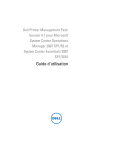
Lien public mis à jour
Le lien public vers votre chat a été mis à jour.